来源:小编 更新:2024-09-30 08:53:37
用手机看
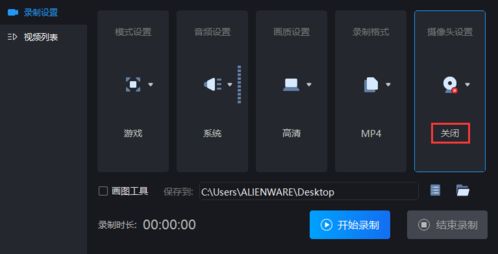
随着电脑游戏的普及,越来越多的玩家喜欢在游戏中捕捉那些精彩瞬间,并通过录屏分享给他人。本文将详细介绍电脑游戏录屏的方法,帮助您轻松捕捉游戏中的每一个精彩瞬间。
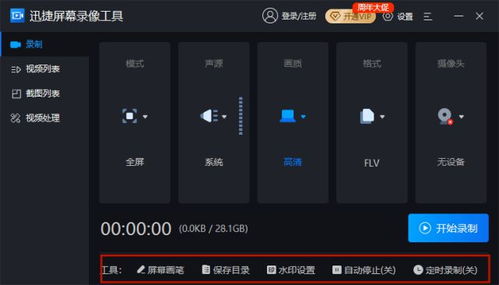
Windows系统自带了简单的录屏功能,可以满足基本的录屏需求。
操作步骤:
启动游戏,按下Windows键和G键,打开“游戏栏”。
点击“录制”按钮,开始录制游戏画面。
录制完成后,点击“停止录制”按钮,游戏画面将被保存为视频文件。
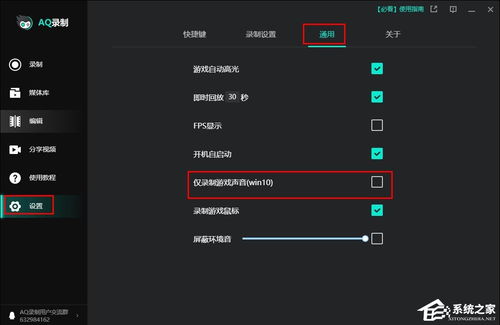
除了系统自带的录屏功能外,市面上还有许多第三方录屏软件,功能更加丰富,可以满足不同玩家的需求。
常见第三方录屏软件:
嗨格式录屏大师
金舟录屏大师
NVIDIA GeForce Experience
以嗨格式录屏大师为例,操作步骤如下:
打开嗨格式录屏大师,选择录制模式(如全屏录制)。
设置视频格式、清晰度、帧率等参数。
在“设置”中,可以自定义快捷键、水印、选录FPS等。
点击“REC”开始录制,需要停止录制时,通过控制栏进行操作。
录制完成后,在视频列表中查看和编辑录制好的视频。
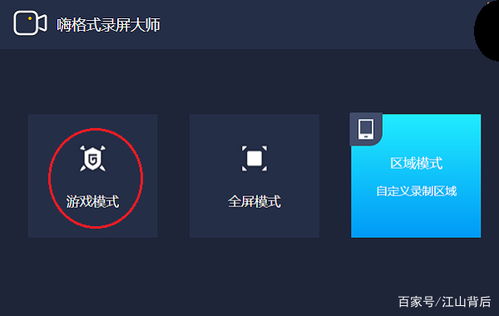
NVIDIA GeForce Experience是一款专为NVIDIA显卡用户设计的软件,其中包含了游戏录制功能。
操作步骤:
打开NVIDIA GeForce Experience,点击“游戏”选项卡。
找到您要录制的游戏,点击“录制”按钮。
设置录屏参数,如视频格式、清晰度、帧率等。
点击“开始录制”按钮,开始录制游戏画面。
录制完成后,点击“停止录制”按钮,游戏画面将被保存为视频文件。

在使用录屏软件时,请注意以下事项:
确保电脑硬件配置满足录屏需求,避免录制过程中出现卡顿现象。
合理设置录屏参数,如视频格式、清晰度、帧率等,以获得最佳录制效果。
在录制过程中,注意保护个人隐私,避免泄露敏感信息。
电脑游戏录屏可以帮助我们捕捉游戏中的精彩瞬间,分享给他人。通过本文的介绍,相信您已经掌握了电脑游戏录屏的方法。赶快动手尝试吧,让您的游戏生活更加精彩!